苹果iPhone快速调节屏幕亮度的小技巧:三击Home键
发布时间:2017-01-07 来源:查字典编辑
摘要:如果你的iOS设备在运行iOS7以上版本的iOS,你可能会通过「控制中心」来调节设备的屏幕亮度。难道还有另外的方法?是的。而且只用到了一个H...
如果你的 iOS 设备在运行 iOS 7 以上版本的 iOS,你可能会通过「控制中心」来调节设备的屏幕亮度。难道还有另外的方法?
是的。而且只用到了一个 Home 键。
那么笔者建议你接下来试一试,一旦设置完毕后,你再也不需要打开控制中心来调节亮度了。
使用「缩放」快速调节 iOS 设备屏幕亮度
第一步:打开「设置」应用程序,转到「通用」-「辅助功能」-「缩放」选项。
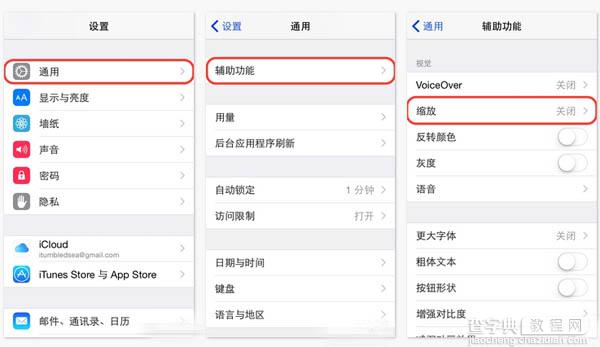
第二步:启用「缩放」选项。
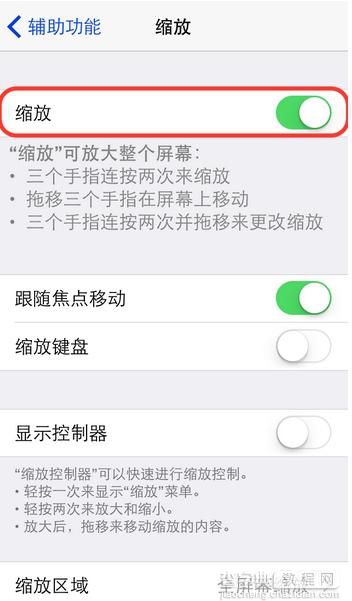
第三步:用三根手指点击屏幕三次,弹出缩放设置菜单。
第四步:选择「选取滤镜」,然后选择「弱光」选项。

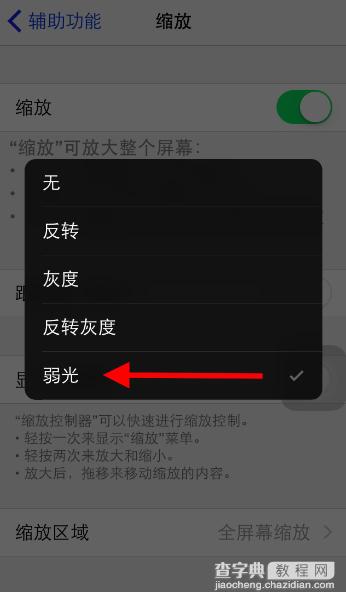
第五步:再次打开「设置」应用程序,转到「通用」-「辅助功能」-「辅助功能快捷键」选项。
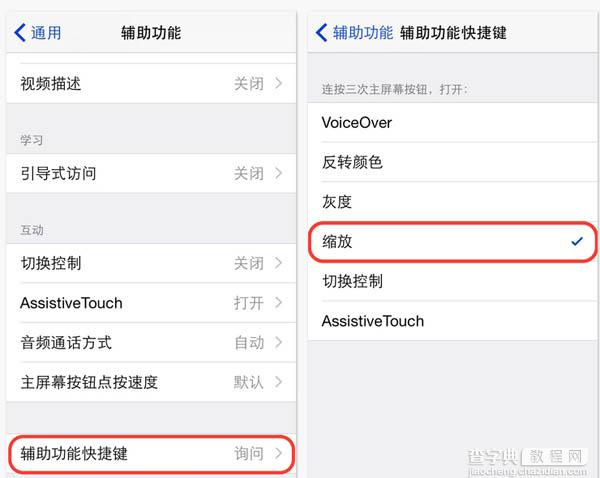
第六步:设置默认为「缩放」选项。
大功告成!现在你只需连续按下 Home 键三次即可立即切换至低亮度,再次操作即可恢复原先亮度。怎么样,很酷吧?谢谢阅读,希望能帮到大家,请继续关注查字典教程网,我们会努力分享更多优秀的文章。


